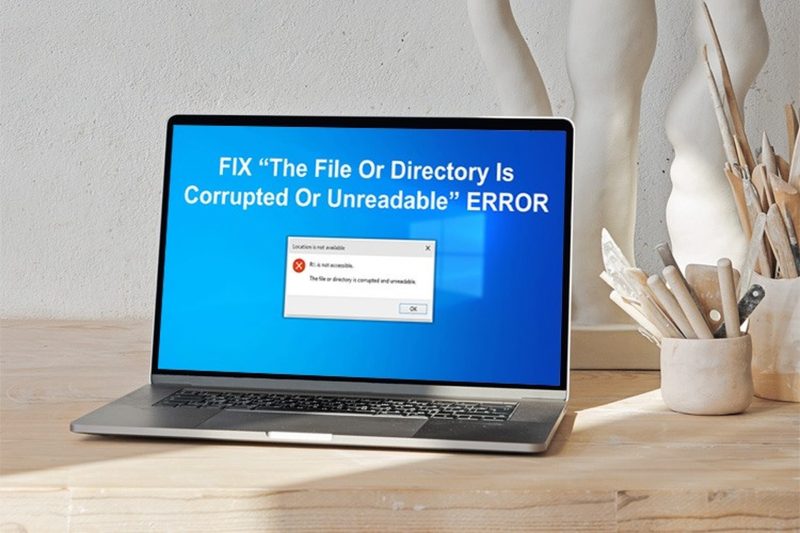Reddit의 질문에서 한 사용자는 자신의 FAHD-01 1TB 하드 드라이브에 발생한 문제에 대해 공유했습니다. 수년간 좋은 성능을 보인 후, 이 하드 드라이브는 갑자기 평소의 190GB가 아닌 0바이트의 용량을 보여주었습니다. 열 때 ‘파일이나 폴더가 손상되어 읽을 수 없습니다’라는 메시지가 표시됩니다. 사용자는 이 문제의 원인과 해결 방법을 알고 싶어합니다.
하드 디스크의 파일을 삭제, 액세스 또는 복사할 때 ‘파일 또는 폴더가 손상되어 읽을 수 없음’ 오류가 발생할 수 있는 원인은 다양합니다. 일반적인 원인으로는 부적절한 꺼내기, 손상된 MFT, 맬웨어 감염, 손상된 드라이브 및 메모리 문제 등이 있습니다.
Windows 11/10에서 이 문제를 해결하려면 사용자는 다음 방법을 수행할 수 있습니다.
1. CHKDSK를 실행하여 드라이브의 오류를 수정합니다.
2. 필요한 경우 드라이브를 다시 포맷하십시오.
3. 4DDiG 데이터 복구와 같은 데이터 복구 도구를 사용하여 액세스할 수 없는 드라이브에서 파일을 복구하세요.
4. Diskpart를 사용하여 드라이브를 다시 포맷합니다.
5. SFC 스캔을 실행하여 시스템 파일 오류를 수정합니다.
6. Windows Defender로 바이러스를 확인하세요.
7. Windows 메모리 진단 도구를 사용합니다.
8. 보안 부팅을 수행하여 문제를 일으키는 백그라운드 프로그램을 식별합니다.
9. 시동 복구를 실행하여 손상된 시스템 파일을 복구합니다.
직접 수리할 수 없는 경우 사용자는 전문적인 수리를 위해 드라이브를 보낼 수 있습니다. 그러나 드라이브를 포맷하기 전에 데이터 복구 도구를 사용하는 것이 중요한 데이터 손실을 방지하는 현명한 선택입니다.
“내 1TB FAHD-01 하드 드라이브는 수년 동안 잘 작동해 왔습니다. 이제 3년이 되었습니다(2015년 기준). 그런데 갑자기 평소 190GB의 여유 공간 대신 0바이트가 표시되었습니다. 내가 그것을 열었을 때 그것은 나타났습니다:’파일이나 폴더가 손상되어 읽을 수 없습니다.’ 이 문제의 원인을 알고 싶습니다. 그리고 어떻게 고치나요?”
Reddit의 질문
하드 디스크의 파일을 삭제, 액세스 또는 복사하는 동안 ‘파일 또는 폴더가 손상되어 읽을 수 없습니다’ 오류가 발생할 수 있습니다. 이는 몇 가지 이유로 발생할 수 있습니다. 하지만 여기서는 이런 문제가 발생하는 일반적인 이유에 대해 이야기하고 이를 해결하는 8가지 방법을 공유하겠습니다.
1부: 파일 또는 폴더가 손상되어 읽을 수 없는 이유
‘파일에 액세스할 수 없거나 파일에 오류가 있어 읽을 수 없습니다’ 오류의 주요 원인은 다음과 같습니다.
- 부적절한 배출 – 데이터를 전송하는 동안 하드 드라이브를 분리하십시오.
- MFT(마스터 파일 테이블)가 손상되었습니다 – 파일 및 폴더와 관련된 정보가 포함된 MFT를 변경하면 데이터를 사용할 수 없게 됩니다.
- 악성코드 감염 – 바이러스는 하드 드라이브를 손상시키거나 파일을 읽을 수 없게 만들 수 있습니다.
- 드라이브가 손상되었습니다 – 물리적 손상이나 불량 섹터가 너무 많아 드라이브에 액세스할 수 없습니다.
- 메모리 문제 – RAM 결함이나 메모리 누수로 인해 디스크 액세스 오류가 발생할 수 있습니다.
파트 2: Windows 11/10에서 손상되어 읽을 수 없는 파일 또는 디렉터리 오류를 수정하는 방법은 무엇입니까?
이것이 Windows 11/10에서 “파일 또는 폴더가 손상되어 읽을 수 없습니다” 오류를 해결하는 방법입니다. 다음 8가지 방법을 시도해보세요. 드라이브에 액세스할 수 없거나 읽을 수 없는 원인에 따라 그 중 하나가 도움이 될 수 있습니다.
옵션 A: CHKDSK 실행
Windows에 포함된 도구인 CHKDSK를 실행하여 USB 또는 기타 드라이브의 “파일 또는 폴더가 손상되어 읽을 수 없음” 오류를 수정합니다. 손상된 폴더와 불량 섹터를 복구할 수 있습니다. CHKDSK를 실행하는 방법은 다음과 같습니다.
1단계: 누르다 승리 + R 열쇠. “cmd”를 입력하세요. 싸움 입력하다. 그러면 ‘열립니다.명령 프롬프트“.
2단계: 다음 명령을 입력하십시오. 싸움 입력하다 나중에:
chkdsk (drive letter): /f /r

3단계: 볼륨을 제거하라는 메시지가 나타나면 N 거절하다. 또는 운전 테스트를 예약하라는 메시지가 나타나면 와이 받아들이다.
옵션 B: 문제가 있는 드라이브 포맷
디스크의 파일 시스템이 손상된 경우 해당 디렉터리/파일에 대해 ‘파일 또는 디렉터리가 손상되어 읽을 수 없습니다’라는 오류가 표시됩니다. 영향을 받은 드라이브를 포맷하여 다시 시작할 수 있는 옵션이 있습니다.
그러나 파티션을 포맷하기 전에 파티션에서 모든 파일을 검색해야 합니다. 포맷하면 모든 데이터가 지워질 수 있기 때문입니다. 먼저 파일을 복구한 다음 문제가 있는 드라이브를 2단계로 포맷하는 방법은 다음과 같습니다.
1단계: 액세스할 수 없는 드라이브에서 데이터 복구
Windows 11/10에서 “파일 또는 폴더가 손상되어 읽을 수 없음”과 같은 문제로 인해 드라이브에 액세스할 수 없거나 읽을 수 없게 됩니다. 따라서 수동으로 파일을 다시 가져올 수 없습니다. 4DDiG 데이터 복구와 같은 특수 도구를 사용해야 합니다. 읽을 수 없거나, 액세스할 수 없거나, 포맷되었거나 손상된 내부/외부 저장 장치에서 파일을 검색할 수 있습니다. 이 도구로 수행할 수 있는 다른 작업은 다음과 같습니다.
- 하드 드라이브, USB 스틱, SD 카드 등을 포함한 다양한 유형의 저장 장치에서 파일을 복구할 수 있습니다.
- 비디오, 문서, 이미지, 오디오 등 2000개 이상의 파일 형식 복구를 지원합니다.
- 손상된 시스템, 부팅할 수 없는 드라이브, 손실된 파티션 등에서 파일을 복구할 수 있습니다.
- 최대 2GB의 데이터를 무료로 복구할 수 있습니다.
- 검사하고 복구할 특정 파일 형식을 선택할 수 있습니다.
- 저장하기 전에 복구된 파일을 확인할 수 있습니다.
- 복구 성공 가능성이 높고 간단하고 명확한 인터페이스를 제공합니다.
이것을 사용하는 방법은 다음과 같습니다 무료 데이터 복구 소프트웨어 데이터를 복원하려면:
1단계: 디스크 복구 도구를 설치하고 실행합니다. 영향을 받는 드라이브를 선택하고 “에서 검사할 파일 형식을 선택합니다.모든 파일 형식 검사” 옵션을 선택하세요. 싸움 “스위프“.

2단계: 이 도구는 액세스할 수 없는 드라이브를 검사합니다. 스캔을 일시 중지하거나 중지하고 복구된 파일을 아래에서 볼 수 있습니다.링크 보기” 또는 “보기 유형“.

3단계: 원하는 파일을 선택하세요. 그런 다음 “회복” 데이터 손실을 방지하려면 다른 곳에 저장하세요.

2단계: Diskpart를 사용하여 드라이브 포맷
Diskpart는 ‘파일 또는 폴더가 손상되어 읽을 수 없음’ 오류가 있는 드라이브를 포맷하는 가장 좋은 방법을 제공합니다. 포맷 프로세스 중에 더 많은 제어와 유연성을 제공합니다. 그러나 Diskpart는 명령줄 유틸리티이므로 특정 형식 지정 구문을 알아야 합니다. 이 유틸리티를 사용하여 문제가 있는 드라이브를 포맷하는 방법은 다음과 같습니다.
1단계: 누르다 승리 + R 열쇠. “를 입력하세요.cmd“. 싸움 입력하다. 그러면 ‘열립니다.명령 프롬프트“.
2단계: 다음 명령을 입력하십시오. 싸움 입력하다 각 후:
diskpart
list disk #This command will display all available disks
select disk X #Pick a disk you want to format and replace X with that disk number
clean #This will erase disk
create partition primary #This command will generate a new partition
format fs=ntfs #This will format drive with NTFS file system
assign #This will assign a drive letter to disk

옵션 C: SFC 스캔 실행
삭제되거나 손상된 시스템 파일은 다음과 같은 오작동을 일으킬 수도 있습니다.파일이나 폴더가 손상되어 읽을 수 없습니다” Windows 11/10에서. Windows는 또한 “라는 또 다른 내장 유틸리티를 제공합니다.시스템 파일 검사기(SFC)“. 손상된 파일 시스템을 식별하고 복구합니다. SFC 스캔을 수행하려면 아래 지침을 따르십시오.
1단계: 누르다 승리 + R 열쇠. “를 입력하세요.cmd“. 싸움 입력하다. 이것이 열릴 것이다 명령 프롬프트.
2단계: 입력 sfc /scannow. 싸움 입력하다. 검사가 완료되면 PC를 다시 시작하세요.

옵션 D: PC에서 맬웨어 검사
Windows 10/11이 바이러스 또는 맬웨어 감염으로 인해 드라이브에 대한 액세스를 방해할 수 있습니다. 이는 “액세스할 수 없거나 파일이 손상되어 읽을 수 없습니다.” 오류. 따라서 Windows에 내장된 유틸리티인 Windows Defender를 사용하여 바이러스 검사를 실행할 수 있습니다. 수행 방법은 다음과 같습니다.
1단계: 누르다 탕 + 나 열쇠. 그러면 ‘열립니다.환경“
2단계: “로 이동업데이트 및 보안“. 그런 다음 “윈도우 보안“.
3단계: “를 클릭하세요.바이러스 및 위협으로부터 보호“. “로 이동스캔 옵션“.
4단계: 팻 “Microsoft Defender 오프라인 검사“. 그런 다음 “지금 스캔“.

5단계: 검사가 완료되면 시스템을 재부팅하십시오. 지금 드라이브에 액세스할 수 있는지 확인하세요.
옵션 E: Windows 메모리 진단 도구 실행
메모리 문제로 인해 오류가 발생할 수도 있습니다.파일이나 폴더가 손상되어 읽을 수 없습니다” 폴더/파일의 경우. 그러니 ‘와 같은 도구를 사용하세요.Windows 메모리 진단” 메모리 문제를 해결합니다. 그렇게 하려면:
1단계: 유형 “Windows 메모리 진단“를 시작 메뉴에 표시합니다. 그것을 클릭하세요.
2단계: 선택하다 “지금 다시 시작하고 문제를 확인하세요.“.

옵션 F: 보안 부팅 수행
백그라운드 앱도 방해를 받아 오류가 발생할 수 있습니다.파일이나 폴더가 손상되어 읽을 수 없습니다“를 USB 또는 기타 드라이브에 저장합니다. 그러나 보안 부팅은 어떤 백그라운드 프로그램이 이 문제를 일으키는지 확인하는 데 도움이 될 수 있는 최소한의 드라이버와 프로그램으로 Windows를 시작합니다. Windows에서 보안 부팅을 수행하는 방법은 다음과 같습니다.
1단계: “를 입력하세요.msconfig” 안에 “시작하다“메뉴. 열려 있는 “시스템 구성“.
2단계: 아래에 “서비스” 탭, 선택 취소 “모든 Microsoft 서비스 숨기기“. 그런 다음 “모두 비활성화“. 싸움 “적용하다“.

3단계: “로 이동시작하다꼬리표. 열려 있는 “작업 관리자“. 활성화된 각 시작 항목을 비활성화하고 닫습니다.

4단계: 돌아와요 “시스템 구성“. “를 클릭하세요.괜찮은“.
옵션 G: 시동 복구 실행
“ Windows에 내장부츠 수리” 도구는 ‘파일에 액세스할 수 없거나 파일에 오류가 있어 읽을 수 없습니다’라는 오류를 수정할 수 있습니다. 손상된 시스템 파일, 손상된 부팅 데이터 및 드라이브 액세스를 방해하는 기타 문제를 확인합니다. “시동 복구”를 수행하려면 다음 단계를 따르십시오.
1단계: 유형 “환경” 안에 “시작하다“메뉴. 그런 다음 “업데이트 및 보안“.
2단계: 선택하다 “회복“. 다음으로 ‘를 선택하세요.지금 다시 시작” 아래에 “고급 시작“.
3단계: 복구 환경에서 “문제 해결“. 그런 다음 “고급 옵션“. 싸움 “부츠 수리“.

옵션 H: 수리를 위해 보내세요.
“와 같은 문제를 해결할 수 없는 경우파일이나 폴더가 손상되어 읽을 수 없습니다” USB나 다른 드라이브에서는 한 가지 의미만 가질 수 있습니다. 디스크가 물리적으로 손상되었을 수 있습니다. 그렇다면 전문 수리업체에 보내서 수리하세요.
하지만 무료는 아니며 디스크 손상 정도에 따라 서비스 비용이 높아질 수 있다는 점을 기억하세요. 그러나 그들은 여전히 드라이브 수리에 적합한 도구와 전문 지식을 보유하고 있습니다.
결론
‘와 같은 오류파일이나 폴더가 손상되어 읽을 수 없습니다“는 부적절한 꺼내기, 손상된 MFT 등과 같은 여러 문제로 인해 발생할 수 있습니다. 이 문제에 사용할 수 있는 일부 솔루션에는 CHKDSK 실행, 드라이브 포맷, SFC를 사용하여 맬웨어 검색 및 시동 복구 수행이 포함됩니다. 그러나 드라이브를 포맷하기 전에 4DDiG 데이터 복구 도구를 사용하여 드라이브에서 파일을 검색하세요. 드라이브에 액세스할 수 없는 경우에도 이 도구를 사용하면 높은 성공률로 파일을 복구할 수 있습니다.